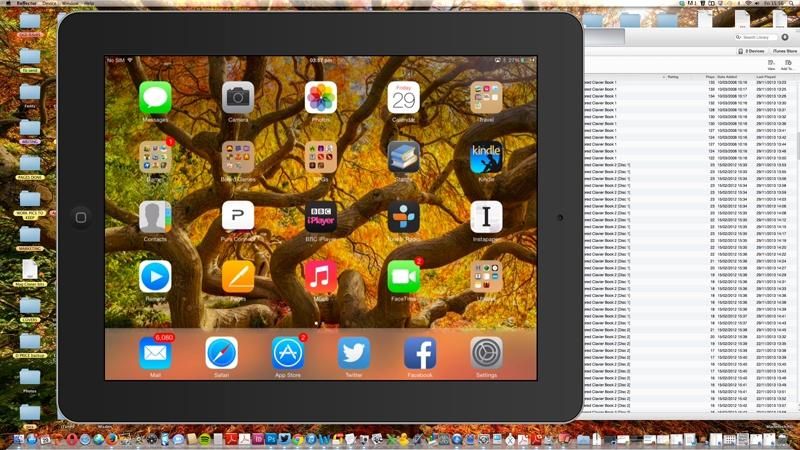
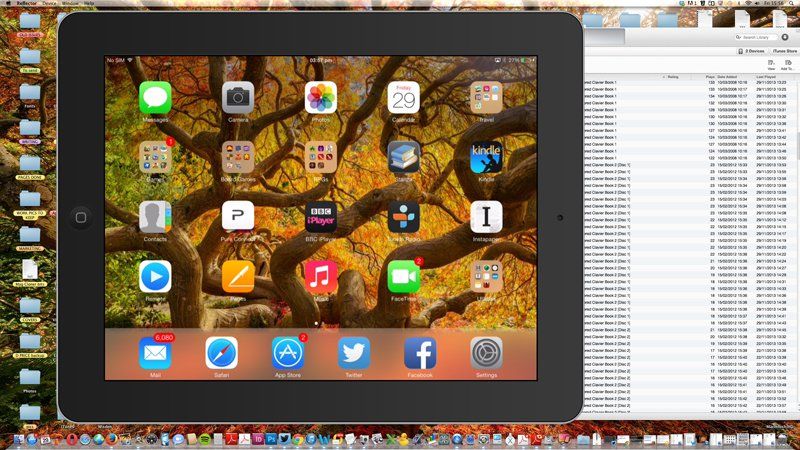
Хотите снимать видео с геймплея iPad и iPhone без джейлбрейка вашего устройства iOS? Продолжайте читать наш учебник по захвату видео на iPad.
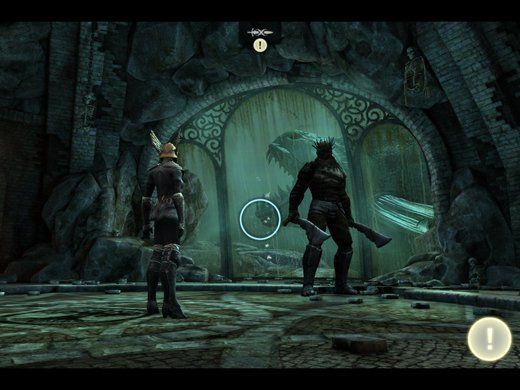
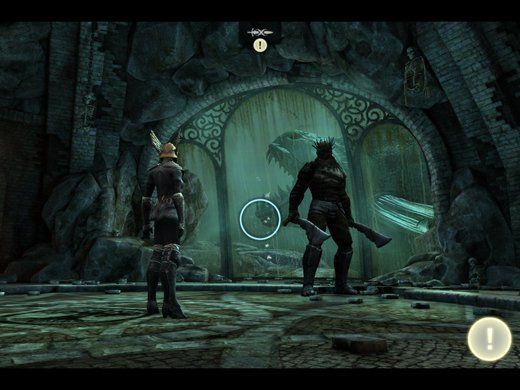
Infinity Blade 3 — визуально захватывающая игра для iPad, так почему бы не записать свои навыки и не поделиться ими с друзьями?
Геймеры хвастливы, и многие любят публиковать видео своих эксплойтов на YouTube и других сайтах. Но как насчет игроков iPad и iPhone? Не волнуйтесь — вы просто можете отобразить геймплей iPad на своем Mac и записать видео для будущих поколений. Читайте: плюсы и минусы джейлбрейка iPhone и как сделать джейлбрейк вашего iPhone или iPad
Лучший iPad iPhone игры
Как записать видео геймплея с iPad и iPhone: превратите свой Mac в приемник AirPlay
Наш первый метод самый простой, хотя вы можете обнаружить, что качество видео не так хорошо, как в методах ниже. Мы собираемся использовать беспроводную технологию Apple AirPlay для отражения всего, что находится на экране iPad (или iPhone) на экране вашего Mac.
Однако сначала вам нужно превратить ваш Mac в приемник AirPlay. Для этого мы будем использовать программное обеспечение под названием Отражатель. Загрузите его с www.airsquirrels.com/reflector и запустите. (Reflector стоит $ 12,99 — около £ 8 — но вы можете запустить его в пробном режиме в течение 10 минут, чтобы увидеть, что вам нужно.)
Когда Reflector запускается, на экране не будет никаких окон, но не обманывайте себя — он работает пассивно. Включите свой iPad (или iPhone), убедитесь, что он находится в той же беспроводной сети, что и Mac, и (при условии, что у вас установлена iOS 7), откройте Центр управления, проведя вверх от нижней части экрана. Поскольку теперь в пределах досягаемости есть дисплей AirPlay, рядом с опцией AirDrop должен появиться значок AirPlay (если ваше устройство iOS достаточно продвинуто, чтобы использовать его).
Нажмите кнопку AirPlay и выберите Mac в качестве вывода, и экран iPad или iPhone будет быстро отражен на Mac в собственном окне соответствующей формы. (Если значок AirPlay не появляется, он не может обнаружить приемник AirPlay. Убедитесь, что у Mac и iDevice нет проблем с беспроводной связью.)
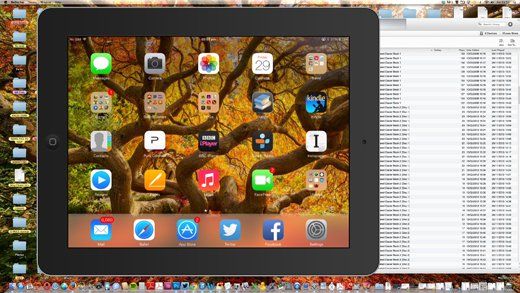
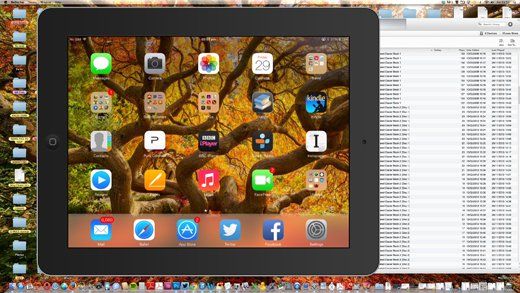
Мне просто пришло в голову, что использование одних и тех же обоев на моем Mac и iPad может сбить с толку. Но нет, этот зеркальный iPad не прозрачен, он отображает свой обычный домашний экран в специальном окне на Mac
Все, что вы делаете на iPad, будет отображаться на экране Mac, включая игровой процесс.
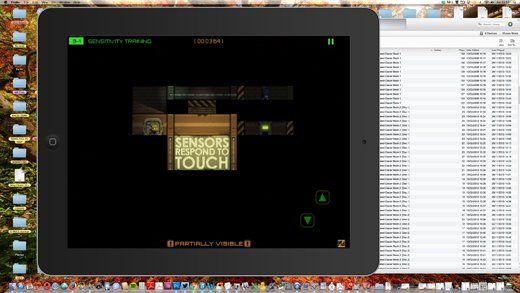
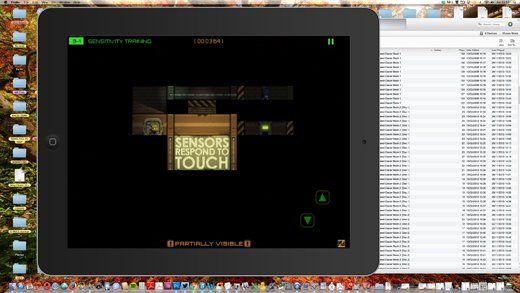
Теперь мы играем в потрясающую маленькую игру-головоломку под названием Stealth Inc.
Но теперь вы хотите записать это как видео — какой метод лучше? Возможно, проще всего запустить QuickTime Player (который устанавливается как часть Mac OS X — найдите его в «Приложениях», если его еще нет в доке) и выберите «Файл»> «Новая запись экрана» (или используйте сочетание клавиш Shift + Apple + N). и ударил запись.
В более поздних версиях QuickTime Player это позволит вам перетаскивать область экрана, которую вы хотите записать, тогда как в более ранних версиях можно записывать только экран Mac в целом. Но в любом случае у вас скоро будет видео о вашем геймплее для iPad.
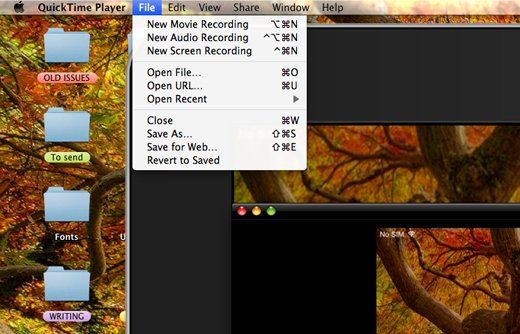
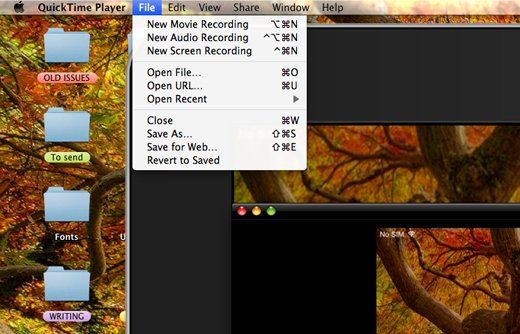
IPad обзоры игр для iPhone
Как записать видео геймплея с iPad и iPhone
Если вы хотите получить более качественные результаты и не боитесь потратить немного больше денег, вы можете получить подходящий продукт для захвата игр; мы использовали Elgato Game Capture HD, которую можно купить за 149,95 фунтов стерлингов в Apple Store, но она может быть дешевле, если вы ходите по магазинам.


Game Capture HD предназначен для записи видео с игровых приставок, но он отлично работает с iPad — за исключением того, что вам понадобится адаптер для подключения к iPad. Адаптер Apple AV стоит 40 фунтов стерлингов за версию Lightning (для iPad 4 и более поздних версий, а также iPhone 5 и более поздних версий) и 35 фунтов стерлингов за более старый 30-контактный совместимый адаптер. Нет, это не дешево.
Подключите iPad к устройству Game Capture HD с помощью адаптера и прилагаемого кабеля HDMI, а затем подключите Game Capture HD к компьютеру Mac с помощью кабеля mini-USB — USB. Загрузите бесплатное программное обеспечение Game Capture HD с веб-сайта Elgato и запустите его. Тогда это всего лишь случай настройки параметров, включения записи и игры.
После этого Game Capture HD может редактировать записанное вами видео.
Как записать геймплейные видео с iPad и iPhone: варианты джейлбрейка
Мы показали, как записывать то, что на экране вашего iPad и iPhone, не прибегая к джейлбрейку, но для полноты картины мы сейчас кратко упомянем некоторые из ваших вариантов, если вы хотите сделать джейлбрейк или уже сделали это.
После того, как вы взломали свой iPad или iPhone (у нас есть инструкции по взлому iPhone или iPad, но в первую очередь предупредите, что если у вас есть такая гарантия, вы можете аннулировать ее — см. Также Если вы взломали свой iPhone?), Вы можете получить доступ к Магазин приложений Cydia, где вы можете найти и купить приложения, которые не были авторизованы Apple. (Если ваши глаза загорелись, имейте в виду, что относительно строгий процесс одобрения приложений Apple помогает отсеять множество мошеннических и мошеннических приложений, поэтому будьте осторожны.)
Одно приложение, которое вы можете попробовать, называется Display Recorder, хотя его недостатком является не запись звука. В статье для iMore Аллисон Казмуча предлагает записывать аудио отдельно, используя голосовые заметки или внешний микрофон, а затем редактировать аудио и видео вместе.





